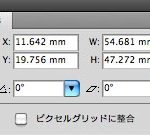イラストレーター無料講座をCS6へ移行します〜線幅ツール
2022/07/27
目次
イラストレーターを勉強したいなら教室に通う?それとも通信講座?

[br num=”2″]
「イラストレーターを勉強したい」
「お店のチラシを作れるようになりたい」
「手に職を付けたい」
などなど、
イラストレーターが勉強できるサイトを
検索されている方は多いと思います。
実際に検索してみると、
イラストレーターを教えてくれるスクールや講座、
たくさんありますよね。

[br num=”2″]
10時間ほどで数万円のお手軽なカリキュラムから
メールアドレスを登録すれば
無料で受けられるオンライン講座まで。
ライフスタイルに合わせて
選ぶことができます。
実際に教室に通って先生から直に教わるも良し、
通信講座で自宅でこっそり勉強するも良し。
そんな中で、当ブログへお越しいただき
誠にありがとうございます^^
「イラストレーター超☆初心者講座」管理人としては
イラストレーターの裾野が広がって嬉しい限り。
一番大切なのは
「続けられること」
ではないでしょうか。
消えつつある運命のイラストレーター CS2
これまで「llustratorCS2超☆初心者講座」
と題して来ましたが
そろそろ世の中から、
イラストレーター CS2は消えつつあります。
ですので今後は
イラストレーター CS6をメインに
移行することにしました。
基本的な考えは同じですので
これまでの記事も
ぜひ、ご参考になさってくださいね^^
[br num=”2″]
こんな機能が欲しかった!気付かなかった「線幅ツール」
これまで私が気付かなかった
イラストレーターの便利な機能について
解説します。
欲しかったのに気付かなかった
イラストレーターの便利な機能とは
「線幅ツール」です。
「線幅ツール」の歴史を調べてみると
イラストレーター CS5から追加された
機能だということ。
イラストレーターは進化して
追加機能がドンドン増えていくので
やはりCS2を追いかけるのは
限界ですね^^
[br num=”2″]
「線幅ツール」で線の太さを自由に変える
「ペンツール」はイラストレーターの真骨頂。
「ペンツール」を極めた方には
勇者「筆箱王」の称号を差し上げましょう!
(私が勝手に)
しかし!
「イラストレーター」という名称とは裏腹に、
「ペンツール」では
イラストが自在に描けない状況でした。
「ペンツール」で描いた線は
線幅が一律なので、
線の抑揚は出せません。
(ブラシツールで工夫する手もありますが)
しかし!!!
CS5から追加された「線幅ツール」なら
「ペンツール」で描いたパスの
線幅を部分的に変えることができます。
[br num=”1″]
線幅ツールを動画で解説
[br num=”2″]
●「線幅ツール」ショートカット
Shift + W
●線幅ポイントとは
パスにカーソルを合わせると
アンカーポイントのように
「線幅ポイント」が表示されます。
「線幅ポイント」をスライドして
線幅を調整することができます。
アンカーポイントと混同しないよう
注意しましょう。
●「線幅ポイント」の削除
不要な「線幅ポイント」は
ポイントにカーソルを合わせて
Deleteで削除できます。
●アウトライン
オブジェクト
↓
パス
↓
パスのアウトライン
[br num=”2″]
まとめ
「線幅ツール」いかがでしたか?
長いイラストレーターの歴史の中で
あるようでなかった便利な機能ですね!
私は最初、
なかなか慣れなかったので
四角を描いて練習してみました。
最後まで読んでいただき
ありがとうございました。
うみぞうでした。